欢迎使用Small PDF转换成WORD转换器,这里为您提供SmallPDF转换器最新资讯以及SmallPDF转换器 相关基础教程、使用技巧、软件相关知识、软件激活、升级及常见问题等帮助。
发布时间:2019-05-30 17:59:26
平时喜欢看电子书的朋友都知道,PDF是一种电子书格式,相比其它的格式,PDF的更真实(因为是影印扫描上去的,比HTML等权威),而且不像HTML格式&PDG文件多,通常一本书做成一个PDF就行了。并且 PDF 文件可以在任何介质上进行发布:通过打印附加到电子邮件上、公司服务器上、因特网站上。那作者如何把自己写的书转换成pdf格式呢,也就是如何把word文档转换成pdf格式?那有没有比较好的pdf转换器呢?下面就来学习一下吧。
第一步:我们可以使用smallpdf转换器来处理文件转换,首先进入软件界面,点击【其他文件转换成pdf】。
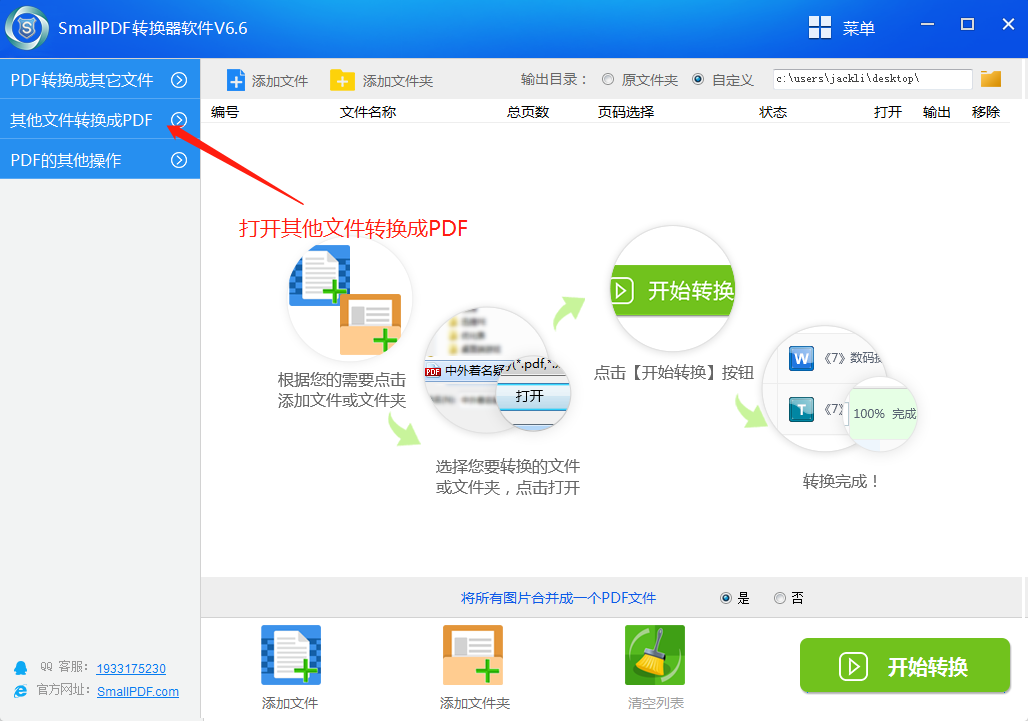
第二步:选择下拉菜单中的【word转pdf】。
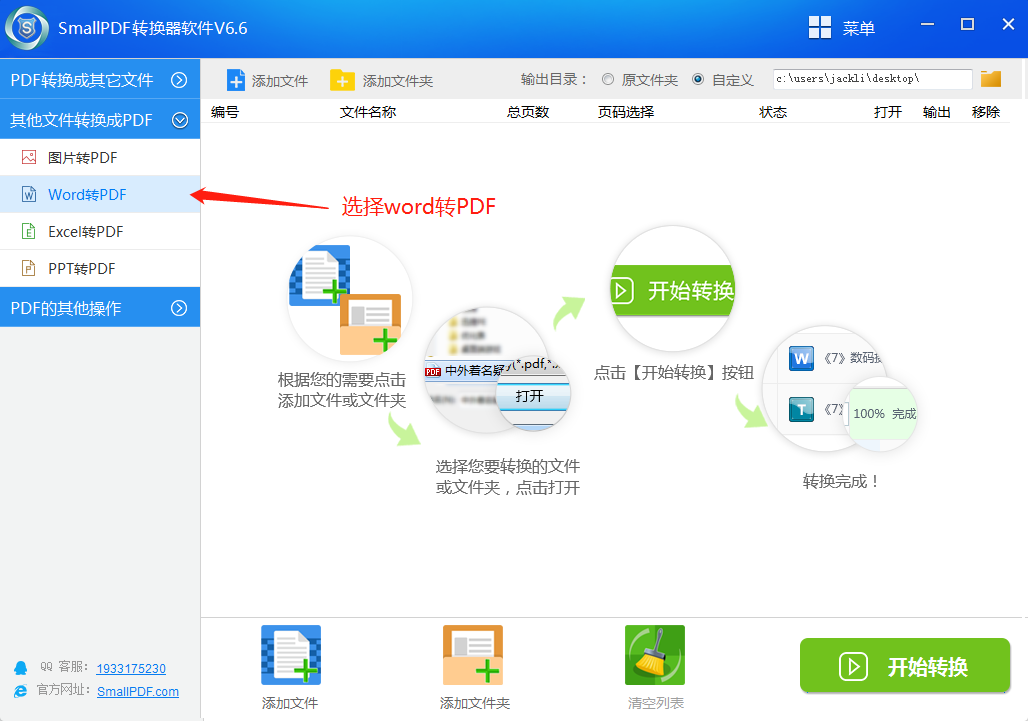
第三步:在界面下方添加我们要转换的文件或者文件夹。

第四步:然后在弹出的窗口中选好文件名并且打开。
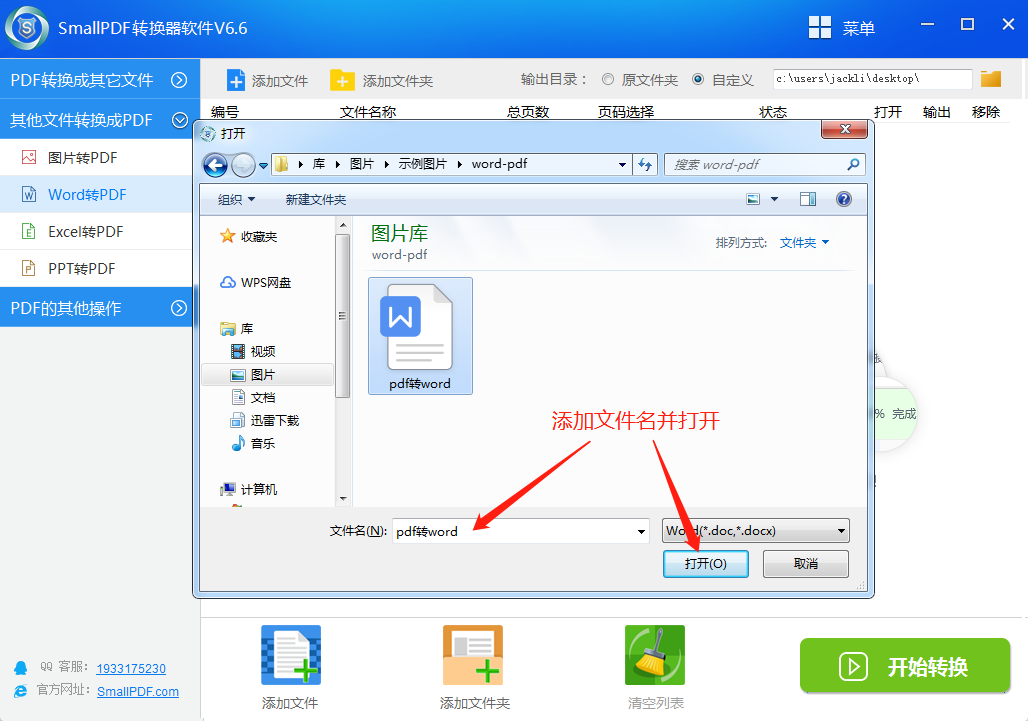
第五步回到界面我们点击右下角的【开始转换】按钮。
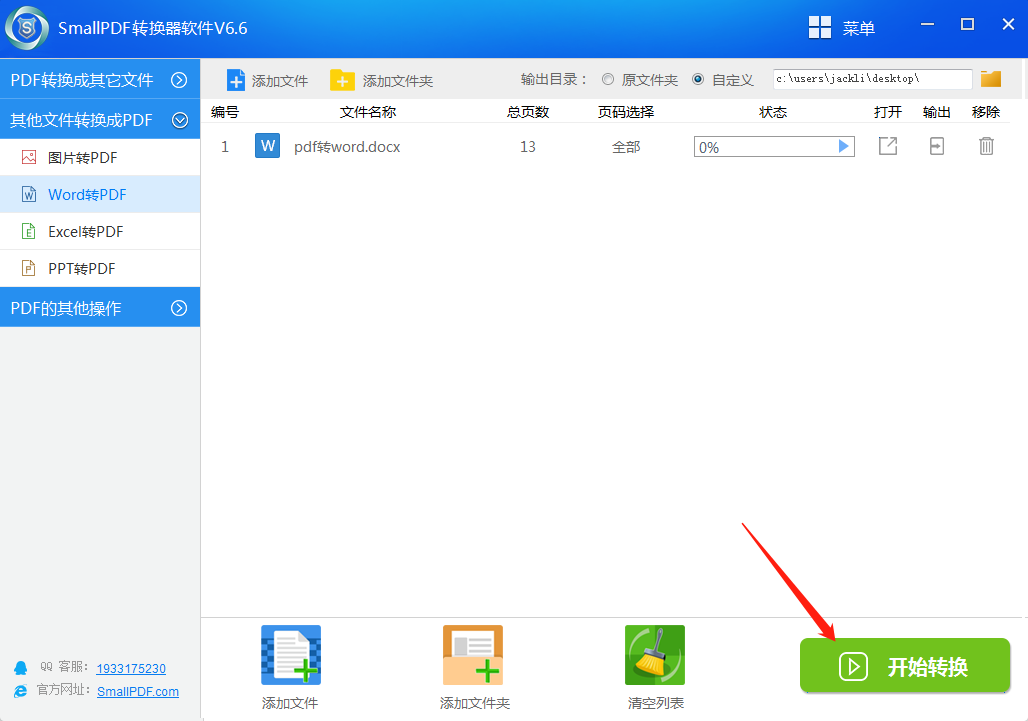
第六步:当转换状态为100%时,就说明我们已经转换成功啦。
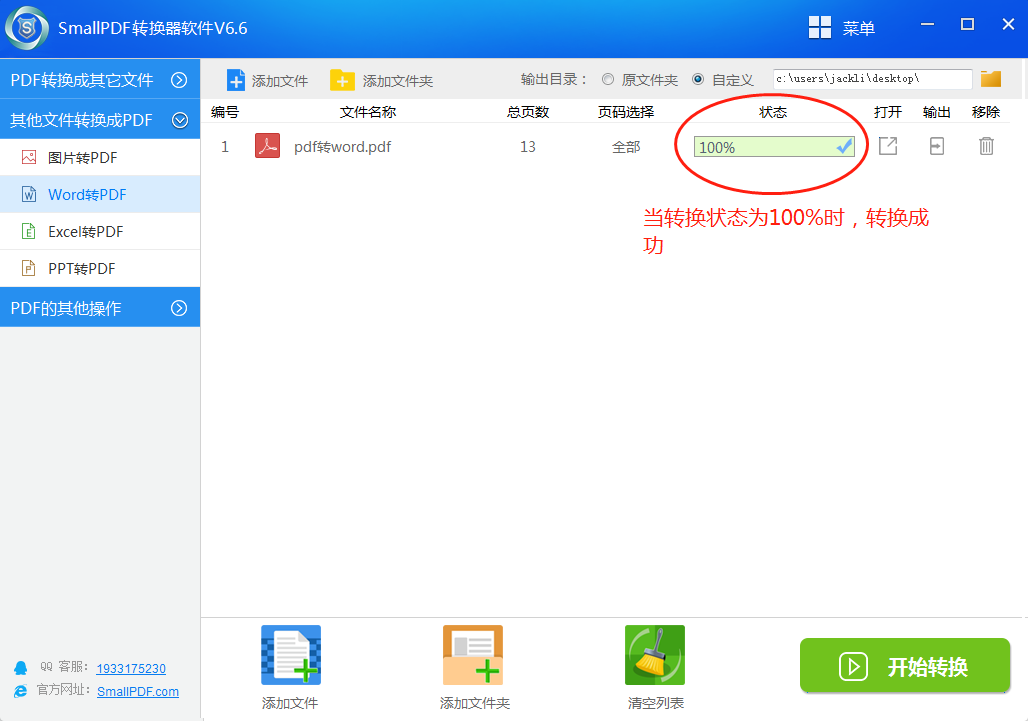
第七步:在状态栏上方我们还可以自定义文件保存位置,在右侧可以打开文件或者移除文件。
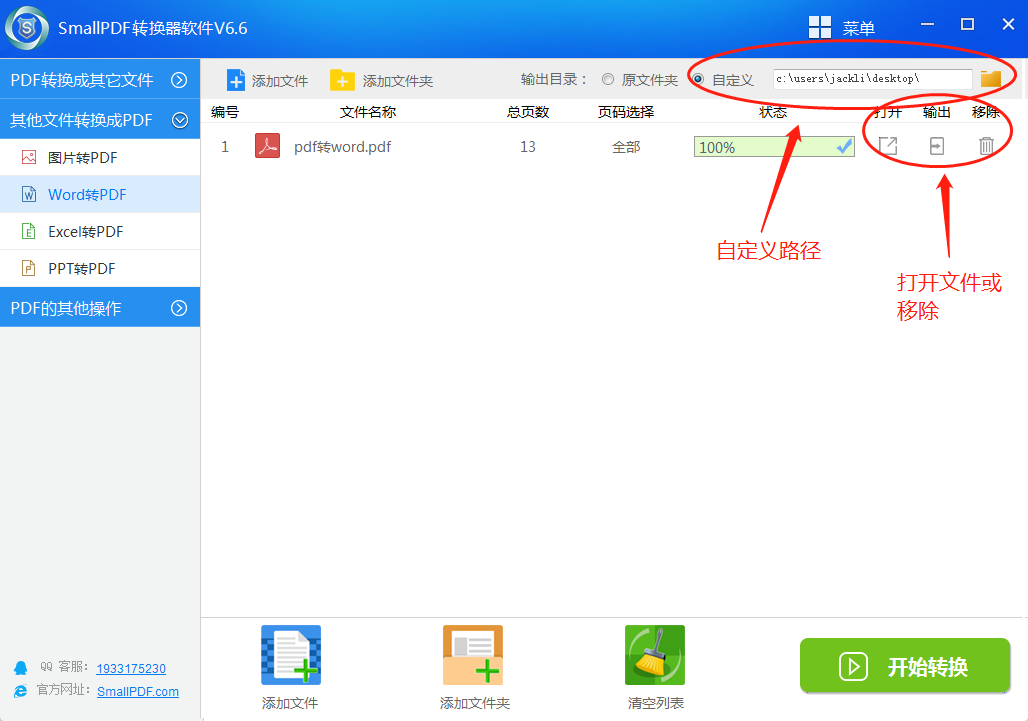
以上就是怎么用smallpdf转换器把word转换成pdf的教程啦。随着时代飞速发展,生活工作中的一些格式转换小知识少不了,想要处理更多PDF格式的转换,您可以前往smallpdf转换器官网以了解更多。
延伸阅读:如何将多张pdf合并?